Foi lançada a versão 1.65 da ferramenta Laptop Mode Tools. Se você quiser instalar ou atualizar para essa versão, veja aqui como fazer.
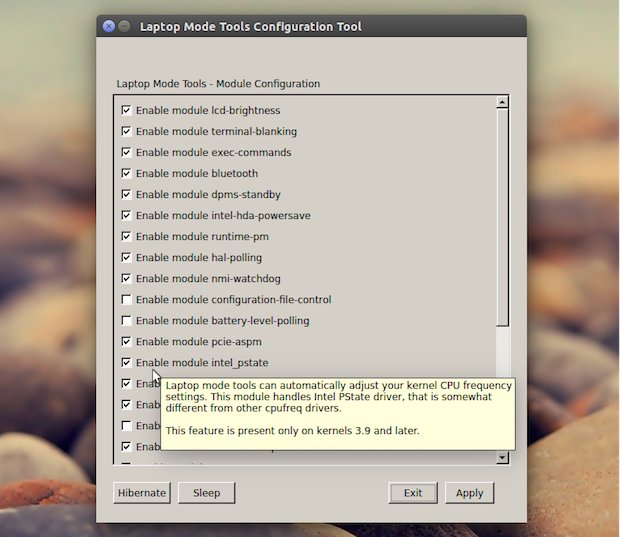
Laptop Mode Tools é um pacote que procura estender a vida da bateria do seu laptop, ativando o recurso Laptop Mode do kernel Linux, juntamente com outros ajustes relacionados à energia.
Essa versão, inclui importantes mudanças e correções de bugs, como o suporte para Intel pState driver e um Runtime Power Management Framework mais robusto que despreza o módulo usb-autosuspend. Isso significa que deverá haver menos problemas com dispositivos USB, como mouse ou teclados não funcionando corretamente com LMT (se esses problemas ainda ocorrerem, você precisará colocar a ID do dispositivo em blacklist ou desativar os módulos runtime-pm e usb-autosuspend usando o Laptop Mode Tools GUI).
Mesmo que você ache o Laptop Mode Tools GUI muito feio (e ele é), isso já é uma evolução, pois LMT não tinha uma interface gráfica até a versão 1.64. Antes os usuários tinham que editar arquivos de configuração, o que tornava tudo muito mais complicado de usar. Com essa nova interface, configurar é algo bem mais fácil de fazer.
Além disso, você provavelmente já conhece também o TLP e está se perguntando qual dos dois é a melhor opção. Bem, ambos tentam conseguir a mesma coisa e os resultados dependem de muitos fatores. Então, o melhor que você pode fazer é instalar e testar um por um tempo e fazer o mesmo com o outro (claro, não use os dois ao mesmo tempo, pois podem entrar em conflito). Com isso, você descobrirá qual funciona melhor para você.
Conheça melhor o Laptop Mode Tools
Para saber mais sobre esse programa, clique nesse link.
Como instalar o Laptop Mode Tools no Ubuntu e seus derivados
Para instalar o Laptop Mode Tools no Ubuntu e poder receber automaticamente as futuras atualizações dele, você deve fazer o seguinte:
Passo 1. Abra um terminal (no Unity use as teclas CTRL + ALT + T);
Passo 2. Se ainda não tiver, adicione o repositório do programa com este comando:
sudo add-apt-repository ppa:webupd8team/unstablePasso 3. Atualize o APT com o comando:
sudo apt-get updatePasso 4. Agora use o comando abaixo para instalar o programa;
sudo apt-get install laptop-mode-toolsSe você não quiser adicionar o PPA, você pode baixar o arquivo DEB do Laptop Mode Tools a partir desse link e instalar ele dando um clique duplo no pacote baixado.
Uma vez instalado, você deve reiniciar o laptop.
O Laptop Mode Tools GUI precisa ser executado como root, por isso, no Unity ou GNOME, inicie ele usando gksu (use kdesudo no KDE):
gksu /usr/sbin/lmt-config-gui Via WebUpd8
Não está aparecendo algo?
Este post é melhor visualizado acessando direto da fonte. Para isso, clique nesse link.